利用美图秀秀如何打造马赛克模糊闪图?小伙伴想自己制作非主流闪图吗?下面感兴趣的小伙伴就和小编一起来学习一下如何制作吧!
先来看一下效果图。时尚、动感而又更显非主流色彩。(如图1)
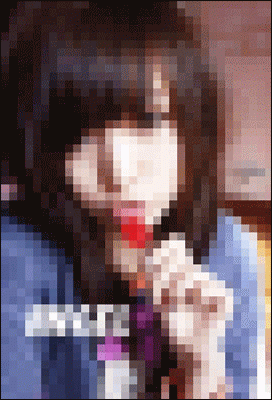
图1
下面就是具体步骤,初学者可以详细了解下“美图秀秀”软件的使用功能。
1.首先,在“美图秀秀”中点击“打开”即可选择要修改的照片。(如图2)

图2
2.进行简单的图片处理,制造出模糊效果。选择“图片处理”下的“局部马赛克”并调整画笔大小以及画笔力度,可根据喜好自行设置。(如图3)
小贴士:想要整幅图片模糊化可以把画笔大小设置像素稍大一些,方便修改。画笔力度越大马赛克的大小就越大,具体可视情况而定。

图3
3.制作闪图。注意:此步骤使用的是“局部马赛克”处理前的原图片。单击“闪图”——“自己做闪图”——“添加一帧”,即可打开图片。(如图4)
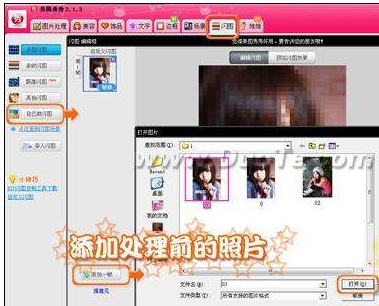
图4
4.在“编辑闪图”框内调整两张照片的显示位置以及闪图速度、大小,满意后点击“保存”即可(如图5)。大功告成!非主流模糊闪图瞬间实现。
小贴士:除了制作“自己做闪图”,美图秀秀还提供了“多图闪图”、“条纹闪图”、“飘落闪图”、“其他闪图”的功能,制作出的闪图也超炫哦!素材也在不断更新中。

图5
同样的方法还为大家带来另外一张非主流模糊闪图(如图6)。比起PS来方法简单了不少效果也非常好,而且适合大众化使用。毕竟我们都不是PS高手,喜欢的朋友抓紧时间来试一下吧!强烈推荐哦。
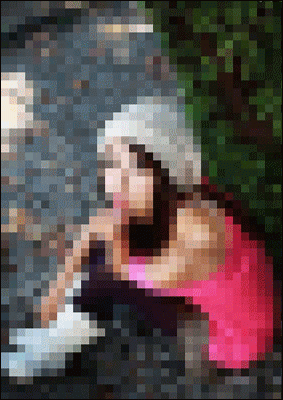
图6
以上就是利用美图秀秀如何打造马赛克模糊闪图的全部内容了,希望可以帮到大家。
 天极下载
天极下载



























































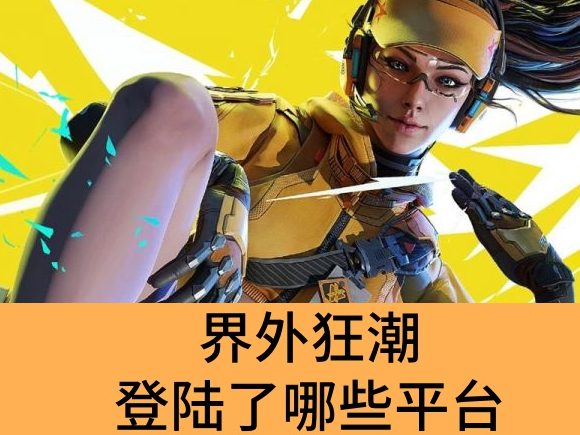









 微信电脑版
微信电脑版
 腾讯电脑管家
腾讯电脑管家
 火绒安全软件
火绒安全软件
 向日葵远程控制软件
向日葵远程控制软件
 魔兽大脚插件(bigfoot)
魔兽大脚插件(bigfoot)
 自然人电子税务局(扣缴端)
自然人电子税务局(扣缴端)
 桌面百度
桌面百度
 CF活动助手
CF活动助手